ps想要设计一款看上去就很很可口的甜甜圈文字,该怎么设计甜甜圈文字呢?下面我们就来看看详细的教程。
1、新建一个画布,输入文字。
2、复制文字图层,栅格化文字图层,载入选区,选择--修改--收缩,羽化
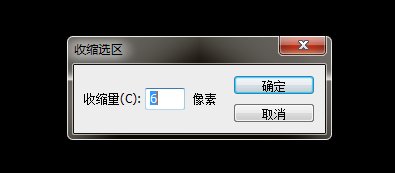
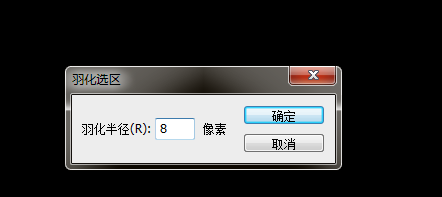
3、当前图层添加图层样式--外发光
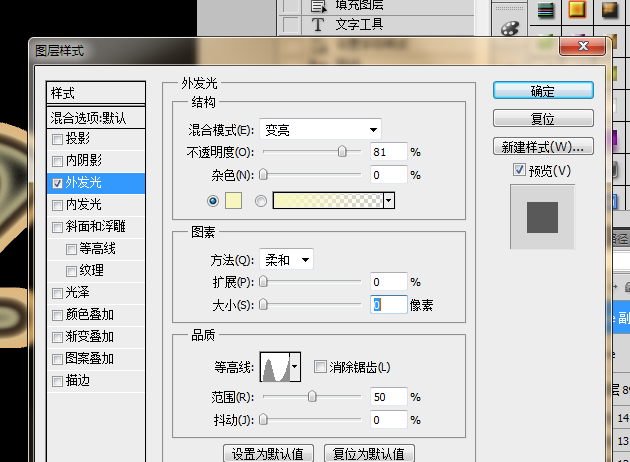
4、当前图层添加图层样式--斜面浮雕
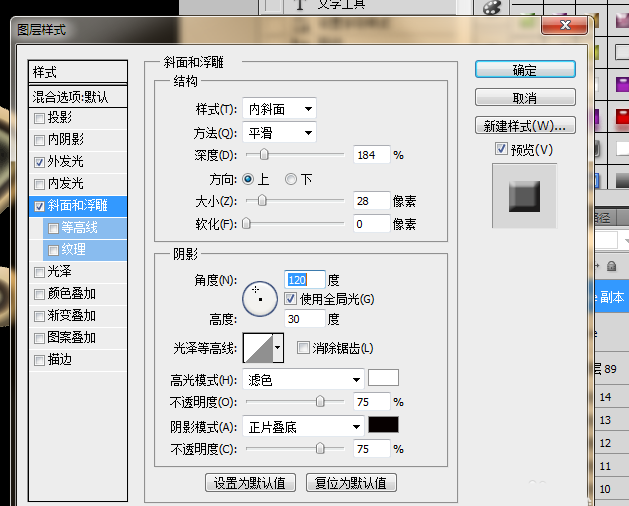
5、当前图层添加图层样式--描边,载入文字选区,新建图层,选择--修改--收缩,羽化,填充。当前图层添加图层样式--斜面浮雕
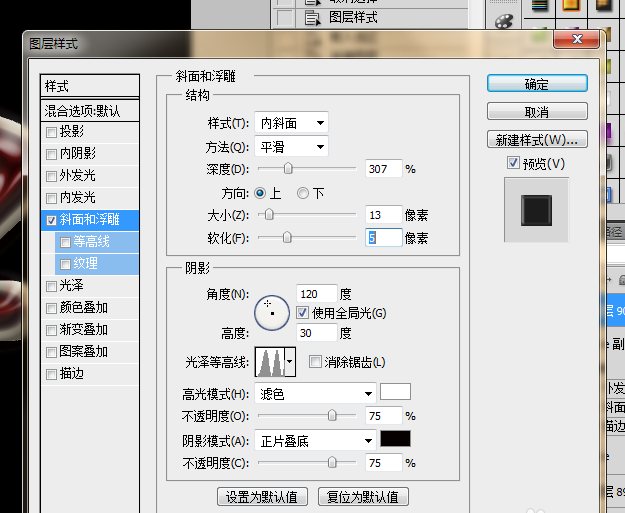
6、新建图层,滤镜--杂色--添加杂色
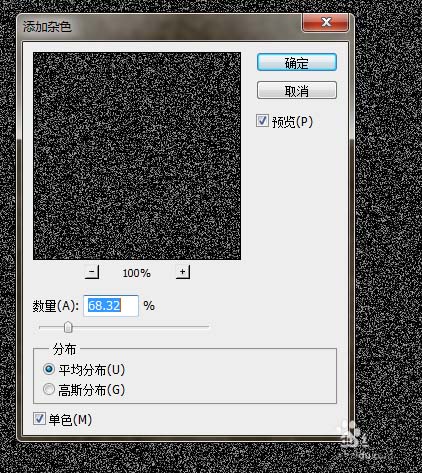
7、滤镜--像素化--晶格化,曲线
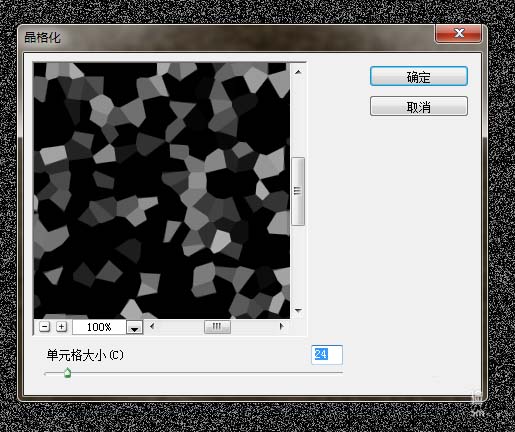
8、魔棒工具,选择黑色部分,删除,载入文字选区,反选,删除,添加图层样式--投影,斜面浮雕
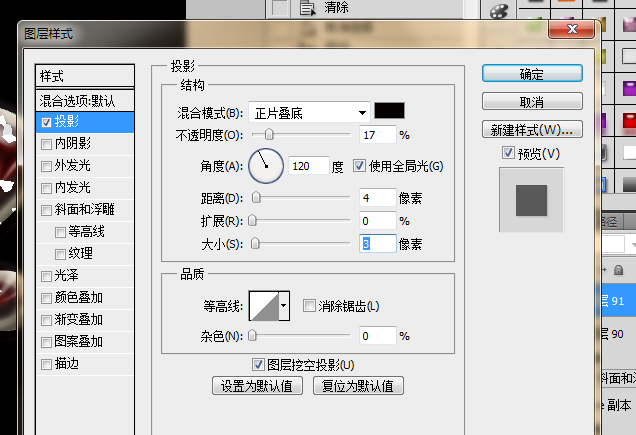
9、效果图
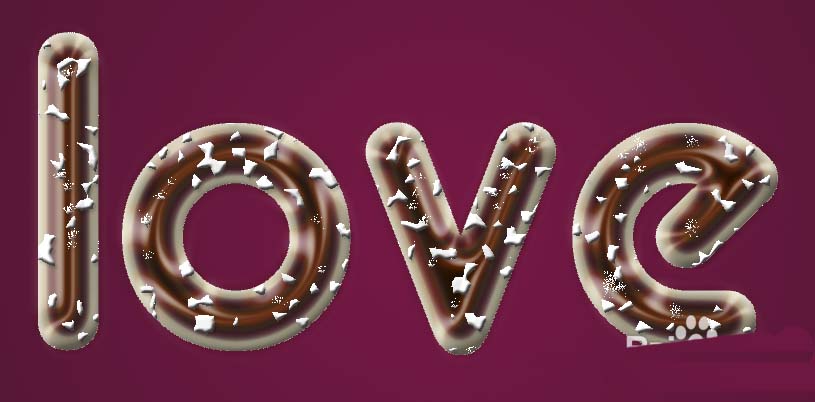
以上就是ps设计甜甜圈文字的教程,希望大家喜欢,请继续关注软件云。